- Tác giả Jason Gerald [email protected].
- Public 2023-12-16 11:46.
- Sửa đổi lần cuối 2025-01-23 12:51.
Apple đã ngăn chặn việc sử dụng cáp và thiết bị trái phép, và các phiên bản iOS mới nhất sẽ từ chối các loại cáp trái phép khiến chúng không thể sạc iPhone. Apple làm điều này để bảo vệ iPhone của bạn khỏi các loại cáp trái phép có thể làm hỏng hoặc thậm chí gây nguy cơ bảo mật. Nếu bạn cần sử dụng cáp không chính thức, bạn có thể thử thủ thuật nguồn hoặc bạn có thể bẻ khóa nó để vượt qua các hạn chế.
Bươc chân
Sử dụng đúng cáp
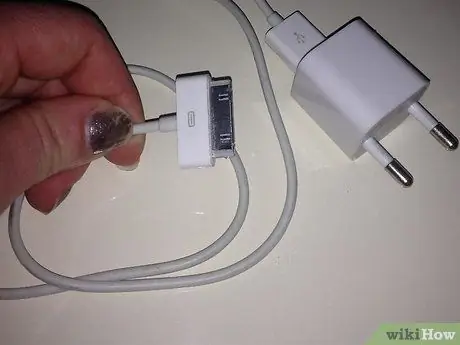
Bước 1. Sử dụng cáp được chứng nhận MFi
Cáp MFi (Made For iDevices) được Apple chứng nhận để hoạt động trên các thiết bị iOS của bạn. Cáp MF-i sẽ không khiến thiết bị của bạn ngừng sạc khi bạn sử dụng. Hạn chế là bạn có thể nhận được cáp MFi với giá tương đối đắt như cáp chính hãng của Apple.
Phương pháp 1/2: Tắt iPhone

Bước 1. Cắm cáp không chính thức trên iPhone của bạn
Bạn sẽ thấy thông báo "Cáp này hoặc phụ kiện này không được chứng nhận và có thể không hoạt động bình thường trên iPhone của bạn". Để cáp kết nối với iPhone của bạn.
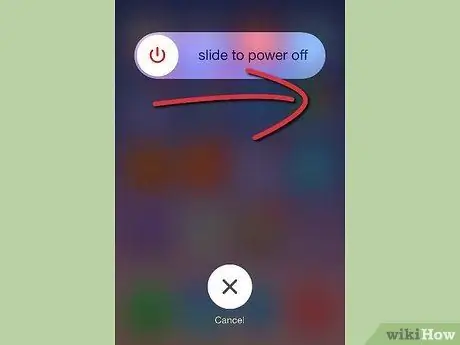
Bước 2. Nhấn và giữ nút nguồn, sau đó trượt thanh trượt nguồn để tắt iPhone
Đảm bảo rằng cáp vẫn được kết nối với iPhone của bạn. Nếu bạn cố gắng cắm cáp khi iPhone đang tắt, iPhone của bạn sẽ tự động khởi động lại và hiển thị thông báo như đã viết ở trên.

Bước 3. Chờ trong khi iPhone đang sạc
Ở trạng thái tắt, iPhone sẽ không hiển thị thông báo yêu cầu bạn kiểm tra cáp, và iPhone của bạn sẽ sạc bình thường. Để nó trong một hoặc hai giờ để bạn có đủ năng lượng khi bật lại.
Phương pháp này có thể không hiệu quả với tất cả mọi người. Nếu bạn không thể sạc iPhone theo cách này, hãy xem phần sau
Phương pháp 2/2: Bẻ khóa iPhone
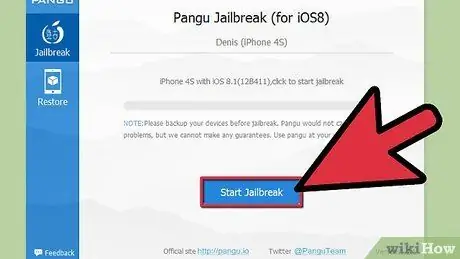
Bước 1. Bạn có thể bẻ khóa thiết bị của mình nếu bạn không sử dụng cáp MFi
Cách duy nhất để tránh kiểm tra cáp MF-i trên iOS 7 hoặc 8 khi iPhone của bạn đang bật là bẻ khóa và cài đặt một tinh chỉnh sẽ loại bỏ kiểm tra cáp.
- Nhấp vào đây để xem hướng dẫn chi tiết về cách bẻ khóa thiết bị của bạn. Phương pháp này hoạt động cho iPod, iPhone và iPad.
- Bạn sẽ không thể sử dụng các loại cáp khác ngoài MFi trên iPhone được cấp nguồn và chưa bẻ khóa. Bạn sẽ luôn nhận được thông báo "Cáp này hoặc phụ kiện này không được chứng nhận và có thể không hoạt động bình thường trên iPhone của bạn.", Và điều này sẽ dừng quá trình sạc.
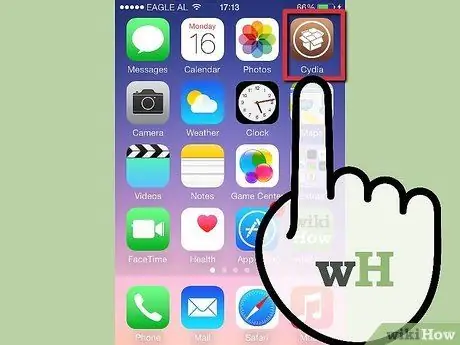
Bước 2. Mở ứng dụng Cydia
Khi bạn đã jailbreak iPhone, hãy mở ứng dụng quản lý gói Cydia để tải xuống một bản chỉnh sửa cho phép bạn sử dụng cáp không chính thức.
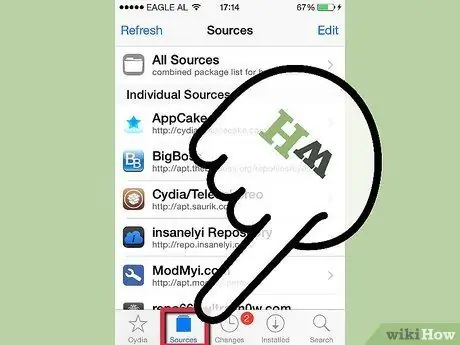
Bước 3. Nhấn nút "Nguồn"
Thao tác này sẽ hiển thị cho bạn danh sách các kho bạn có.
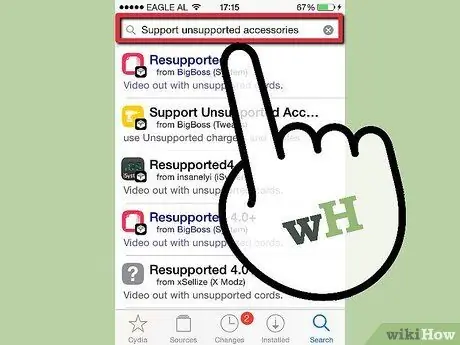
Bước 4. Tìm "Phụ kiện không được hỗ trợ 8"
Bạn sẽ thấy kết quả trong kho BigBoss.
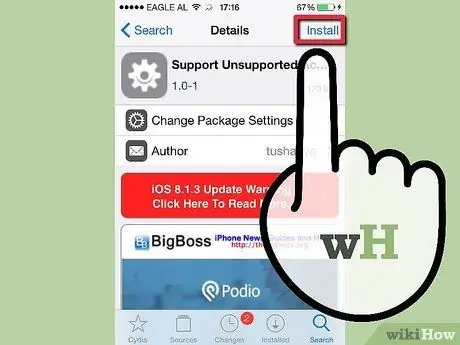
Bước 5. Tải xuống và cài đặt tinh chỉnh
Đi tới "Hỗ trợ Phụ kiện không được hỗ trợ 8" trên trang chỉnh sửa và nhấn "Cài đặt" để cài đặt nó trên thiết bị của bạn. Tinh chỉnh này là miễn phí.
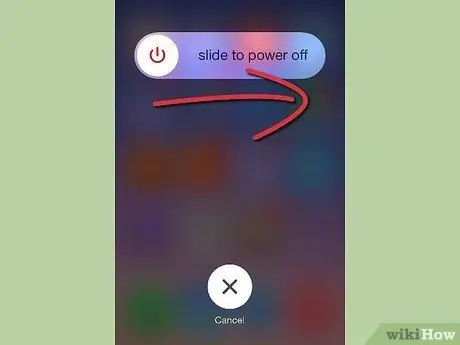
Bước 6. Khởi động lại thiết bị của bạn. Sau khi bạn cài đặt tinh chỉnh, hãy khởi động lại iPhone của bạn để các thay đổi có thể có hiệu lực trên iPhone của bạn.

Bước 7. Cắm dây
Khi bạn đã cài đặt thành công tinh chỉnh, bạn sẽ có thể cắm cáp không chính thức mà không có thông báo xuất hiện như trước. Bạn vẫn có thể nhận được tin nhắn hoặc cảnh báo, nhưng iPhone của bạn vẫn sạc.






